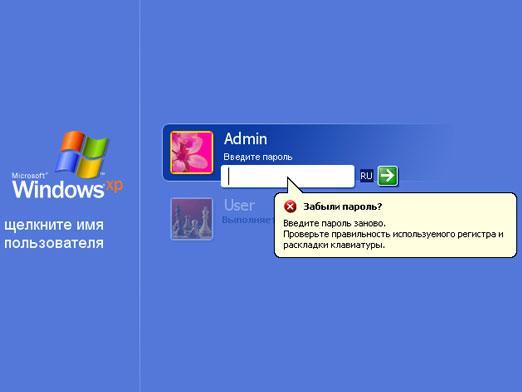Spouštění notebooku trvá dlouho
Je běžné, že se každé zařízení časem porouchá nebo sníží jeho výkon. To však neznamená, že zařízení již není použitelné. Ve většině případů lze zdroj problému identifikovat a odstranit. Následně v psaném článku budeme hovořit o možných poruchách.

Obsah článku
Notebook se dlouho načítá a zpomaluje
V moderním světě je tato technologie velmi žádaná. A když se objeví ten či onen problém, je vhodné problém jeho odstranění okamžitě vyřešit. Možných důvodů tedy může být několik. Často se hromadí prach, v systému se objevují viry, zaplňuje se automatické načítání, zvyšuje se fragmentace pevného disku atd. Níže se pokusíme analyzovat nejčastější závady.

Proč se můj notebook spouští pomalu a co mám dělat?
Všechny důvody lze rozdělit do dvou velkých kategorií: hardware, který souvisí s hardwarem, a software. Poslední jmenované tedy představují negativní aspekty softwaru.

Přehřát
Pokud si všimnete, že se spodní povrch skříně začíná velmi zahřívat a hluk z ventilátoru se zvyšuje, je toto pouzdro obtížné.Faktem je, že při dosažení kritického teplotního bodu se systém automaticky aktivuje, který je zodpovědný za ochranu proti přehřátí. Proto je v tomto případě nutné zařízení odpojit od napájení, poté jej rozebrat a očistit od drobných částic a prachu.
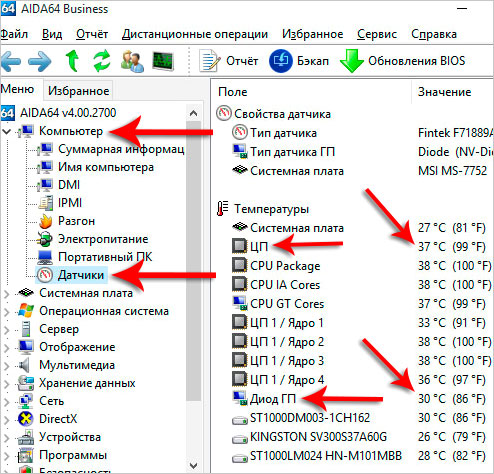
Virus útok
Ve skutečnosti existuje určitý typ viru, který se nemusí projevit po dlouhou dobu, ale zpomaluje výkon notebooku. Doporučuje se věnovat pozornost antivirovým programům. Chcete-li jej spustit, měli byste provést následující:
- Nejprve otevřete hlavní okno a přejděte do části „Skenování pevného disku“.
- Nyní můžete vybrat „hloubkové skenování“ a kliknout na zařízení, která chcete zkontrolovat.
- Během procesu bude platforma nezávisle detekovat soubory, o které se jedná. V závislosti na vašem přání jej můžete smazat, přeskočit, vymazat a přesunout do karantény.
Pozornost! Pokud výše uvedené manipulace nepomohly, budete muset soubor odstranit sami.
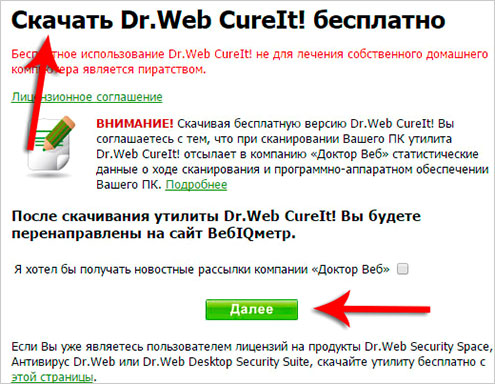
Přetížené spouštění
Má smysl pravidelně čistit spouštění systému Windows, čímž odstraníte nepotřebné programy. K tomu budete přímo potřebovat kombinaci: „Ctrl+Shift+Esc“. Poté by se měla otevřít karta, v níž musíte kliknout na „automatické načítání“. Měli byste tam nechat jen ty, které pro vás budou důležité.
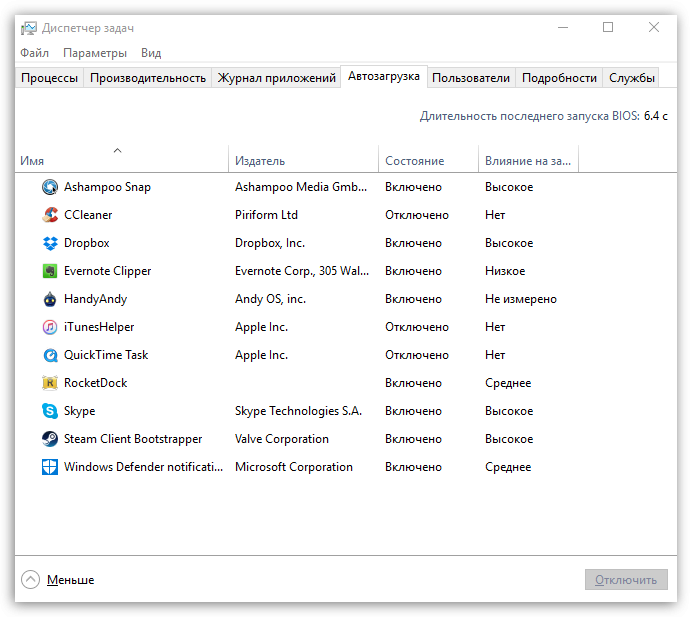
Na systémovém disku není dostatek místa
Informace v něm obsažené se mohou časem roztříštit. To znamená, že některé sekce by měly být uspořádány a seřazeny. Nejprve však má smysl zkontrolovat provedením následujících kroků:
- Nejprve musíte přejít na „můj počítač“. Poté klikněte pravým tlačítkem myši na disk a poté na řádek „vlastnosti“.
- Poté otevřete kartu „služba“ a přejděte na „optimalizovat“.
- Na kartě, která bude k dispozici, uvidíte seznam médií. V souladu s tím budete muset kliknout na „analyzovat“. V důsledku toho se zobrazí výsledek. Pokud je procento větší než 10, měla by být provedena defragmentace. O tom bude řeč na konci článku.

Přeplněný registr
Pomalé načítání je způsobeno velkým množstvím dostupných programů. Tento problém vám pomohou vyřešit specializované nástroje. Například je vhodné stáhnout si WinHacker 95. Je schopen měnit ikony a eliminovat složky služeb. A Registry Search zase může měnit indikátory v registru a práce bude prováděna jak z místního počítače, tak ze vzdáleného.
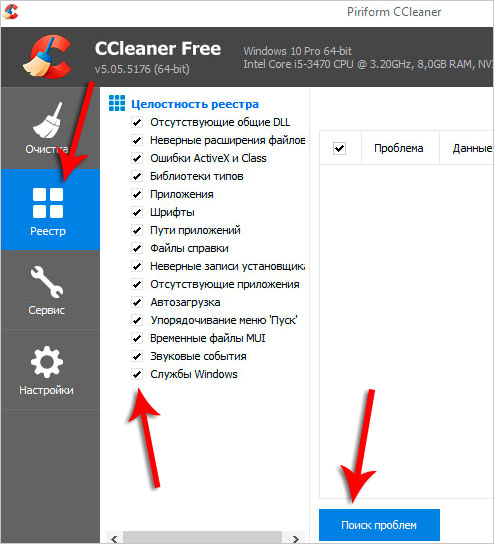
Nedostatek paměti RAM
Samozřejmě po určité době se paměť nasytí až do nemožnosti, což způsobuje problémy. Existuje vzorec: čím více programů je nainstalováno a spuštěno současně, tím je pravděpodobnější výskyt problémů a selhání. Proto se doporučuje pravidelně využívat zdroje, které poskytují komplexní služby registru. Mezi nejspolehlivější kategorii patří Reg Organizer. Je to on, kdo komprimuje a čistí OS. Kromě toho jej lze použít k reprodukci úplného odstranění softwaru.
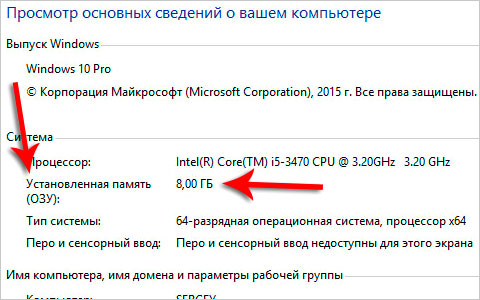
Kontrola a defragmentace disku
Tato utilita kontroluje vlastnosti a zjišťuje, zda jsou v systému chyby nebo ne. Také, pokud existují vadné oblasti, bude je moci obnovit nebo opravit.
- Nejprve byste měli přejít do „služby“ přes vlastnosti a provést kontrolu.
- K provedení hlavního procesu bude vyžadován specializovaný program. Chcete-li to provést, otevřete „Start“ a zadejte „defragmentace disku“.
- Poté je v záložce „aktuální stav“ důležité vybrat požadovanou součást.
- Nakonec vše, co musíte udělat, je kliknout na „defragmentace“ a chvíli počkat.
Odkaz! Může se stát, že budete požádáni o zadání hesla a potvrzení. Chcete-li dosáhnout výsledků, musíte souhlasit a poskytnout kód. Proto je nutné pravidelně realizovat popsaný plán.
Ve vztahu k SSD a různým paměťovým kartám je lepší se tomuto postupu vyhnout.